Cómo configurar Google Chrome para recordar pestañas después de salir

No puedo decirte cuántas veces he tenido 12-20las pestañas relacionadas con el trabajo se abren, solo para perderlas todas por un cierre o bloqueo accidental. Chrome en sí es bastante estable, y si lo cierra manualmente, siempre puede volver a abrir sus pestañas desde la página Nueva pestaña en "Cerrado recientemente". Mi problema generalmente ocurre cuando pongo mi computadora portátil en Dormir y no se despierta correctamente Cuando la computadora se reinicia, las pestañas no están en la lista reciente. Pero, con la configuración correcta para las páginas de inicio de Chrome, esto ya no debería ser un problema.
Paso 1
En Chrome Hacer clic el Llave inglesa (menú) en la esquina superior derecha del navegador. Del menú, Hacer clic Opciones.
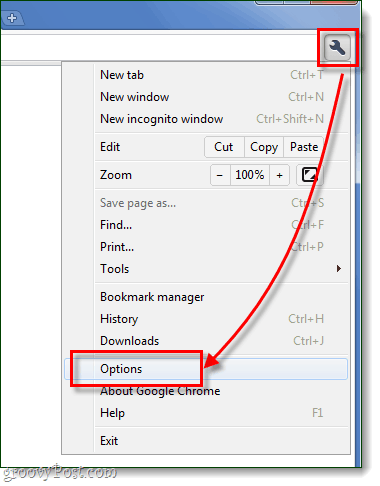
Paso 2
Ahora, en este punto, hay algunas opciones diferentes para configurar el inicio.
Recuerda las páginas que estaban abiertas por última vez
Como estás leyendo esta página, esta es probablemente la configuración que estás buscando. Si configura Al iniciar en Vuelva a abrir las páginas que estaban abiertas por última vez Chrome siempre volverá a abrir su navegador tal como estaba cuando lo cerró. Personalmente, esta es mi configuración favorita porque me permite apagar fácilmente mi computadora sin mucho de lo que estoy haciendo.
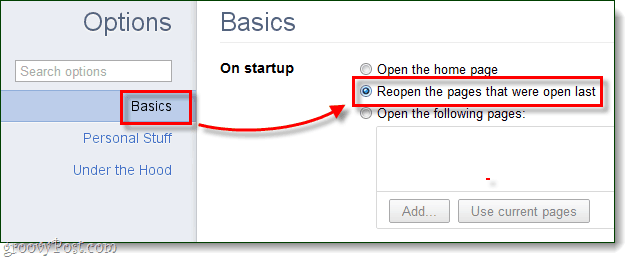
Abrir una lista personalizada de páginas
También puede establecer una lista personalizada de páginas quete gustaría abrir Esto es útil para los sitios web que usa todos los días. * La forma más fácil de configurar este es ir y abrir todas las páginas que desea agregar a la lista, luego Hacer clic Abre las siguientes páginas> Usar páginas actuales. No se preocupe si agrega más, simplemente puede eliminarlos Haciendo clic la x pequeña en el extremo derecho de cada sitio web de la lista.
* Para el mismo propósito, también puedes Botón derecho del ratón una pestaña y Alfiler a la barra de pestañas.
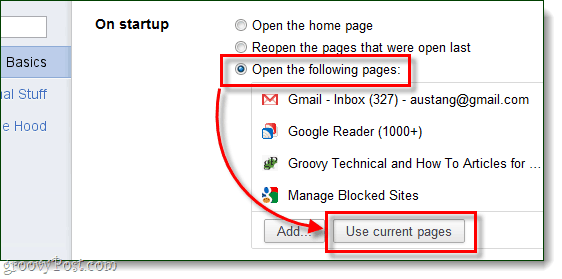
Páginas de Chrome personalizadas
Otra idea para configurar páginas de inicio esuse las páginas integradas de Chrome. Si usa la URL "chrome: // pagename" puede agregar casi cualquier parte de Chrome a su inicio. Como ejemplo, estas páginas Nueva pestaña y la página Historial son una excelente adición. Sus URL son:
- Chrome: // historia /
- Chrome: // newtab /
Solo usa el Añadir... botón para insertar las URL y eso es todo.
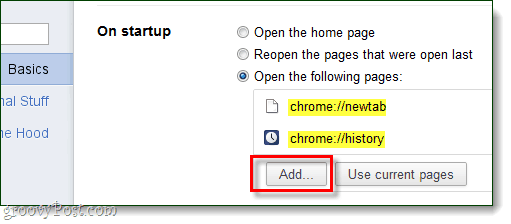
¡Hecho!
Eso es todo para configurar páginas de inicio en Google Chrome. Si tiene un consejo que nos perdimos o si realmente disfrutó esta publicación, ¡cuéntenoslo en la sección de comentarios a continuación!



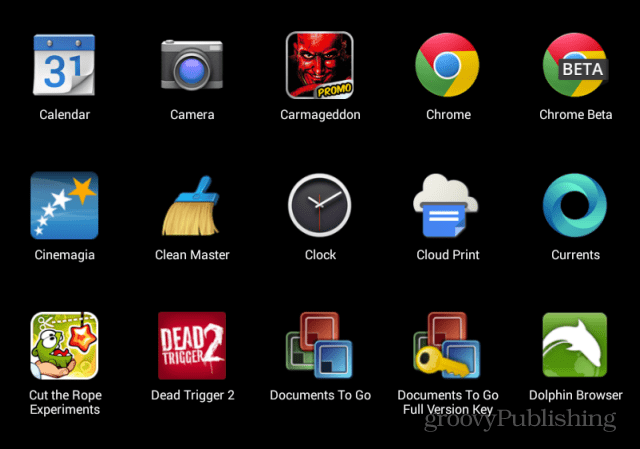






Deja un comentario